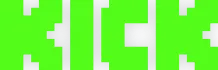Изменение информационных панелей на Twitch
6 октября 2025
Обновлено 6 октября 2025
Панели на Twitch — это визуальные блоки под окном трансляции, которые помогают стримерам рассказывать о себе, делиться ссылками и полезной информацией для зрителей. Через них можно добавить описание канала, разместить графику, контакты и даже интегрировать внешние ресурсы.


О панелях на Twitch
Эта функция полезна как начинающим стримерам, которые хотят оформить страницу более профессионально, так и партнёрам площадки, создающим полноценное сообщество вокруг контента. Для зрителей панели служат удобным источником информации и быстрым способом взаимодействия со стримером.
Редактирование панелей позволяет решить сразу несколько задач: оформить канал в индивидуальном стиле, повысить узнаваемость, упростить коммуникацию с аудиторией и сделать страницу привлекательнее для новых подписчиков.
Основные возможности и ключевые преимущества
- Позволяют добавить описание на Твиче и рассказать о себе.
- Поддержка изображений, ссылок и текстов разного формата.
- Возможность быстро обновлять информацию без перезапуска стрима.
- Удобный инструмент для продвижения социальных сетей и донатов.
- Формирование уникального стиля канала и улучшение брендинга.
- Повышение вовлечённости зрителей за счёт интерактивных блоков.
Как это работает: пошаговое руководство
Шаг 1. Включите редактирование
Зайдите на страницу своего канала и прокрутите вниз до раздела с панелями. В правом нижнем углу найдите переключатель «Редактировать панели» и активируйте его. Теперь появятся кнопки для добавления и изменения блоков. Там можно посмотреть, как добавить описание на Твиче и включить другие функции.
Шаг 2. Как добавить панель на Твиче
Нажмите «+» и выберите тип панели Твича: текстовая или графическая. Текстовые панели подходят для описания, правил чата или полезных ссылок. Графические позволяют использовать изображения, логотипы и баннеры.
Шаг 3. Как настроить описание на Твиче
В текстовой панели можно посмотреть, как добавить описание в Твиче и заголовок. Здесь же легко указать внешние ссылки — например, на соцсети или страницу донатов. Для графической панели загрузите картинку (поддерживаются форматы JPG и PNG), после чего добавьте ссылку, на которую она будет вести.
Шаг 4. Сохраните изменения
Когда панели будут заполнены, сохраните настройки. Изменения сразу станут видны всем зрителям канала, даже если трансляция идёт в данный момент.
Дополнительные настройки и полезные советы
- Используйте единый стиль оформления: одинаковые цвета и шрифты сделают страницу более профессиональной.
- Добавляйте панели с правилами чата, чтобы избежать недоразумений среди новых зрителей.
- Размещайте ссылки на соцсети, Discord или YouTube, чтобы расширить сообщество за пределами Twitch.
- Не перегружайте страницу лишними блоками: лучше меньше, но информативнее.
- Обновляйте описание регулярно — актуальные панели помогают удерживать внимание аудитории.
Частые вопросы (FAQ)
Да, изменения применяются моментально и не требуют перезапуска трансляции.
В мобильном приложении это сделать нельзя, но можно воспользоваться браузером в полноэкранном режиме.
Нет, функция доступна всем пользователям Twitch.
Используйте кастомные изображения и графику, созданные специально для вашего канала.
Итог
Редактирование панелей на Twitch — это простой, но мощный инструмент для улучшения канала. С их помощью можно добавить описание в Твиче, оформить полезные ссылки, выделиться среди других авторов и повысить вовлечённость зрителей. Грамотно настроенные панели помогают создать профессиональный образ и сделать канал более привлекательным для аудитории.